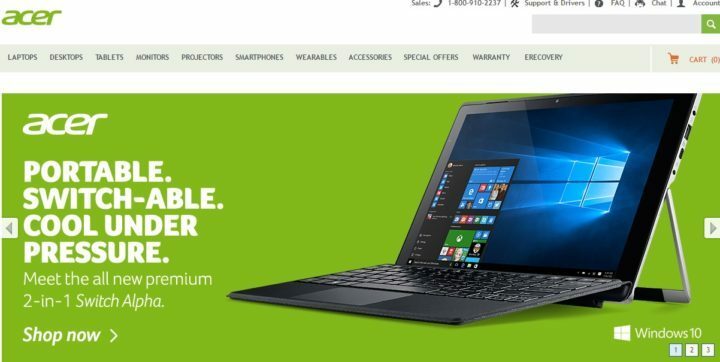- Може да се наложи да регулирате скоростта на вентилатора на лаптоп Acer при определени обстоятелства.
- За да контролирате скоростта на вентилатора на лаптоп Acer, можете да използвате различен софтуер или да го направите ръчно от вашия BIOS.
- Просто отидете до менюто на BIOS и изберете подходящата настройка за скорост на вентилатора.
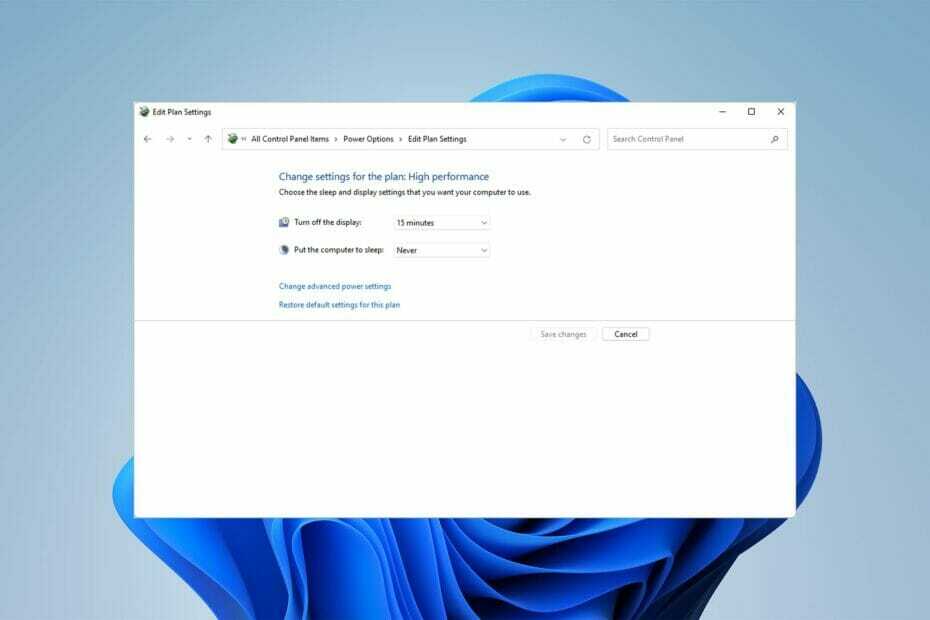
хИНСТАЛИРАЙТЕ, КАТО ЩРАКНЕТЕ ВЪРХУ ФАЙЛА ЗА ИЗТЕГЛЯНЕ
Този софтуер ще поправи често срещани компютърни грешки, ще ви предпази от загуба на файлове, злонамерен софтуер, хардуерна повреда и ще оптимизира вашия компютър за максимална производителност. Отстранете проблеми с компютъра и премахнете вирусите сега в 3 лесни стъпки:
- Изтеглете Restoro PC Repair Tool който идва с патентовани технологии (наличен патент тук).
- Щракнете върху Започни сканиране за да намерите проблеми с Windows, които биха могли да причинят проблеми с компютъра.
- Щракнете върху Поправи всичко за да коригирате проблеми, засягащи сигурността и производителността на вашия компютър
- Restoro е изтеглен от 0 читатели този месец.
Вашият лаптоп Acer използва вентилатор за охлаждане на централния процесор (CPU). Това спира вашия лаптоп от прегряване.
Всеки вентилатор на процесора има определена скорост, измерена с RPM (Rounds Per Minute), която е зададена от неговия производител. Въпреки това, има моменти, когато искате да контролирате скоростта на вентилатора на вашия лаптоп Acer.
Тази статия ви показва как можете да постигнете това.
Каква е политиката за охлаждане на системата?
Политиката за охлаждане на системата ви позволява да изберете метода на охлаждане, който искате за вашия компютър, базиран на Windows. Налични са два метода на охлаждане.
- Активна настройка: Активната настройка осигурява най-добра производителност, като увеличава скоростта на вентилатора на вашия лаптоп Acer, преди да забави процесора
- Пасивна настройка: Пасивната настройка помага да направи вентилатора по-тих, когато винаги работи, като забавя процесора, преди да увеличи скоростта на вентилатора на лаптопа Acer
Вижте тази статия, ако искате намаляване на шума от вентилатора в Windows 10.
Преди да влезем в методите, важно е да отбележим, че можете да ги използвате за управление както на Acer Nitro 5, така и на Acer Aspire 7, както и на всеки друг лаптоп на Acer.
Така че, ако търсите в Google как да контролирате скоростта на вентилатора на Acer Nitro 5 или скоростта на вентилатора на Acer Aspire 7, не търсете повече.
Какво трябва да направя, за да контролирам скоростта на вентилатора на лаптопа на Acer?
1. Промяна на политиката за охлаждане на системата
- Първо щракнете върху Започнете меню, потърсете Контролен панел, и щракнете върху Отвори.
- След това щракнете върху Хардуер и звук и тогава Опции за захранване.
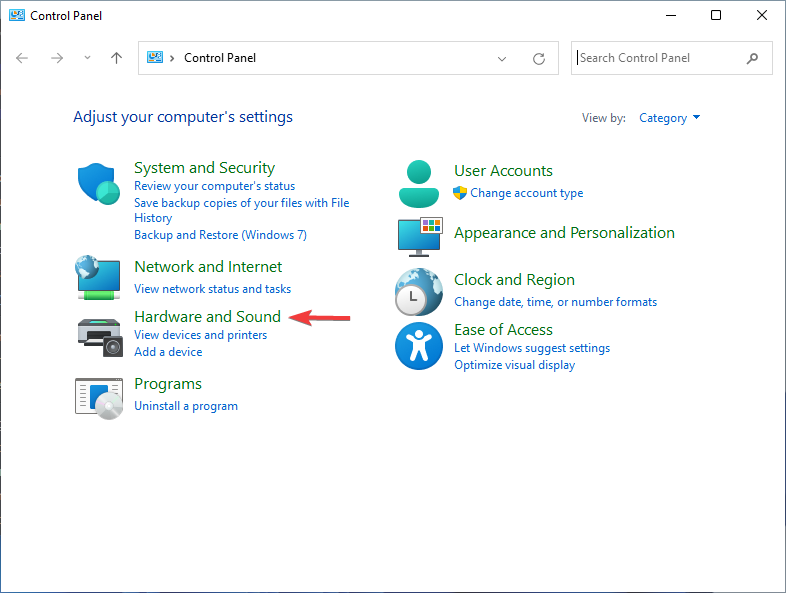
- Кликнете върху Промяна на настройките на плана.
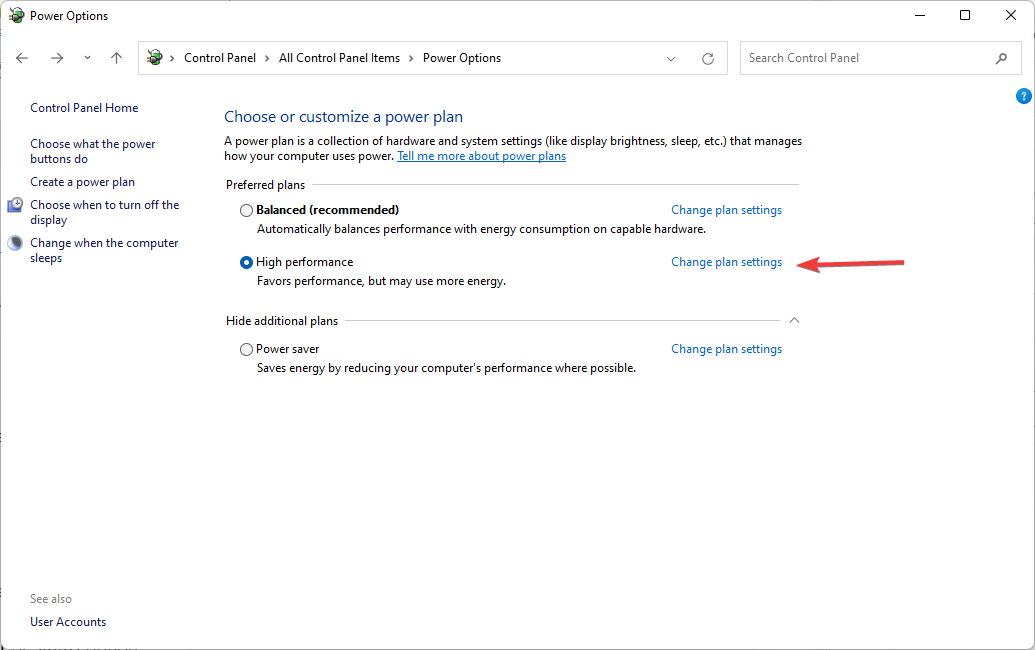
- След това кликнете върху Променете разширените настройки на захранването.
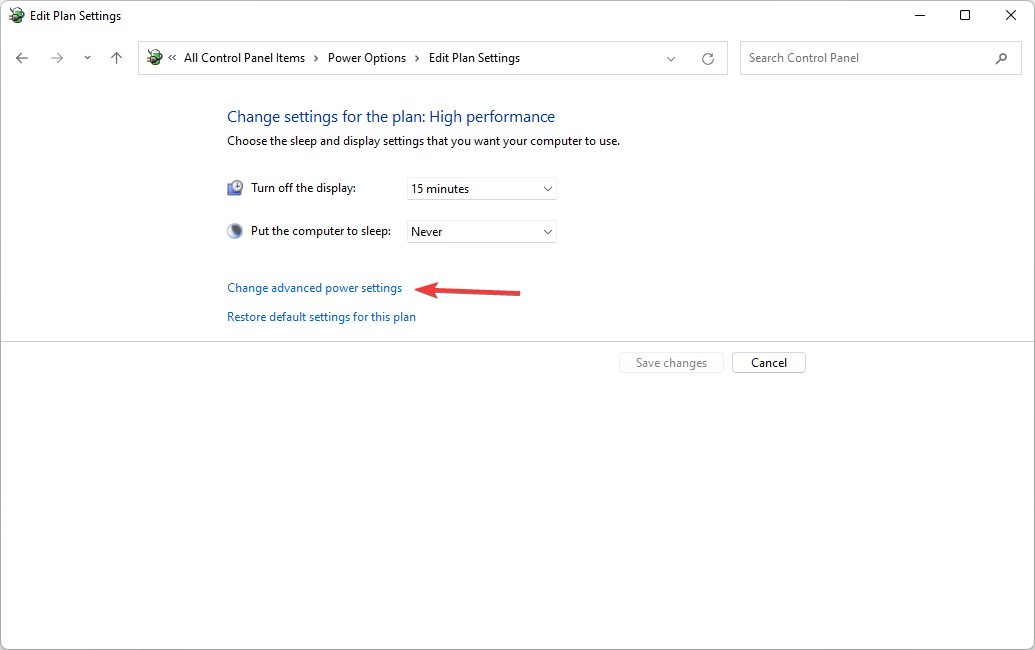
- След това под Разширени настройки раздел, щракнете върху символа плюс под Управление на мощността на процесора.
- Избирам Политика за охлаждане на системата от менюто. Щракнете върху стрелката надолу под Политика за охлаждане на системата.
- Накрая изберете Активен от менюто, за да увеличите скоростта на вентилатора на процесора. След това щракнете върху Добре бутон
- Възстановяването на HP Recovery Manager не е завършено: Поправете го в 5 стъпки
- 4 решения за коригиране на системния резервиран дял, който не е свързан с проблем със SSD
- Клавиатурата и мишката на HP Envy x360 не работят [поправено]
- 8 прости метода за отстраняване на неработещ тъчпад на Acer Swift 7
- КОРЕКЦИЯ: софтуерът за мрежова грешка PuTTY причини прекъсване на връзката
2. Променете настройките на BIOS
- Стартирайте/рестартирайте лаптопа си Acer.
- След това, въз основа на производителя на дънната ви платка, ще трябва да натискате многократно дел, F2, F10, и F12 ключове за зареждане на BIOS меню.
- С помощта на клавишите със стрелки се насочете към Монитор илиСъстояние опция.
- След това отворете Контрол на скоростта на вентилатора след това изберете Настройка за управление на вентилатора.
- Изберете вентилатора, който искате да промените скоростта му, и след това изберете желаната скорост от списъка. Натиснете Въведете и запазете настройките.
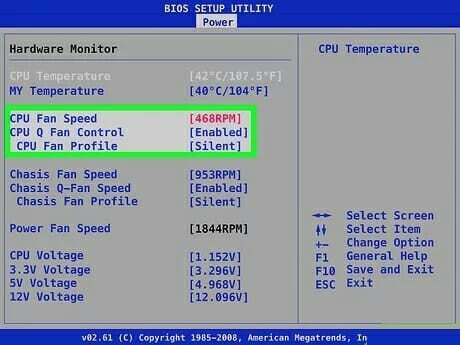
3. Използвайте софтуера за управление на вентилатора Acer
Използването на софтуера за управление на вентилатора на Acer ви помага да контролирате скоростта на вентилатора на лаптоп Acer във вашата среда на Windows.
Експертен съвет: Някои проблеми с компютъра са трудни за справяне, особено когато става въпрос за повредени хранилища или липсващи файлове на Windows. Ако имате проблеми с отстраняването на грешка, системата ви може да е частично повредена. Препоръчваме да инсталирате Restoro, инструмент, който ще сканира вашата машина и ще идентифицира каква е грешката.
Натисни тук да изтеглите и да започнете ремонта.
Въпреки това, неговата ефективност е ограничена от вашия фърмуер. За да контролирате скоростта на вентилатора в лаптоп Acer Nitro, можете да използвате NitroSense.
Софтуерът NitroSense ви позволява да проверявате температурите на вашия CPU и GPU. Можете също да регулирате скоростта на вентилатора и настройките на плана за захранване.
За да контролирате скоростта на вентилатора в лаптоп Acer Aspire 7, можете да използвате Бърз достъп на Acer.
Това е софтуерен инструмент, разработен от Acer, който ви позволява да контролирате различни настройки, като скорост на вентилатора на лаптопа, от вашата среда на Windows.
Как да настроите вентилатора на процесора да работи постоянно?
- Стартирайте или рестартирайте вашия лаптоп Acer.
- Въз основа на производителя на дънната ви платка ще трябва да натискате многократно дел, F2, F10, и F12 ключове за зареждане на BIOS меню.
- Намери Настройки на вентилатора опция. Най-вероятно е под Хардуерен монитор или H/W монитор меню.
- Избери Интелигентен вентилатор опция и я променете на хора с увреждания. Това ще накара вашия вентилатор да работи на пълна скорост през цялото време. За да намалите скоростта, трябва да намалите напрежението с помощта на Напрежение на вентилатора на процесора настройка.
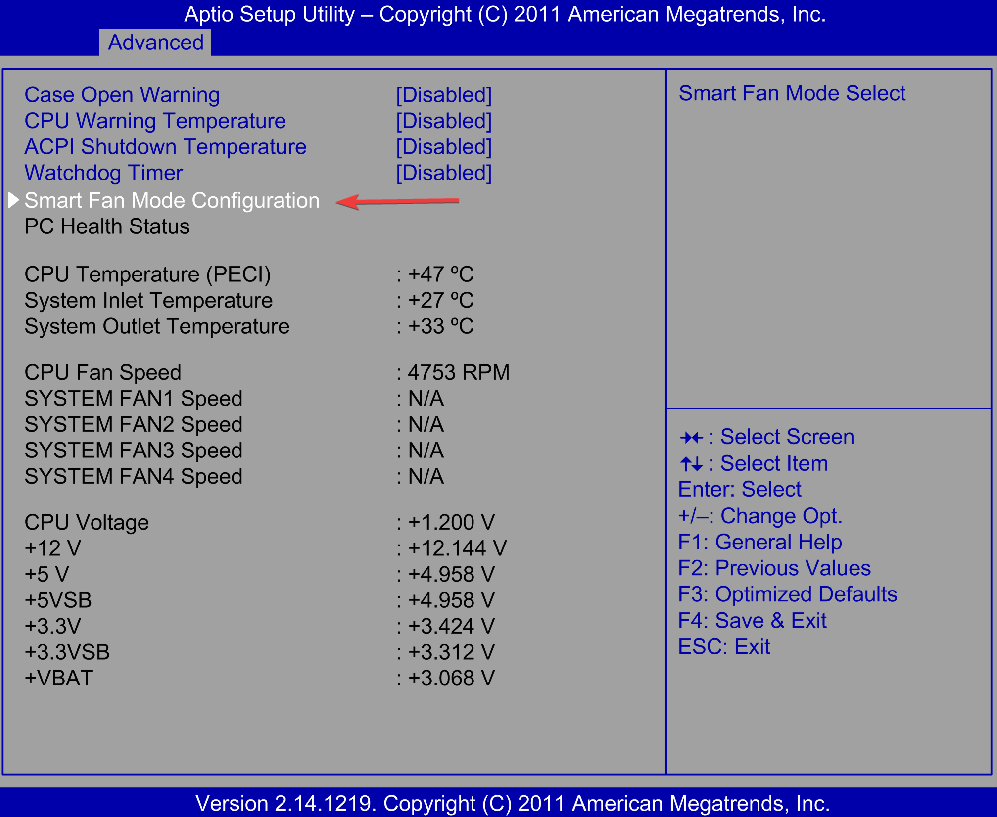
- Избирам Запазете настройките и излезте. Това ще рестартира вашия лаптоп и вентилаторът ви ще работи през цялото време след това.
Скоростта на вентилатора обикновено се задава с Smart Fan Control и регулира скоростта на вентилатора автоматично въз основа на температурата на процесора.
Това намалява шума на компютъра, но прави по-вероятно да се нагрее. Задаването на желаната скорост на вентилатора от BIOS е най-надеждният начин да контролирате скоростта на вентилатора на лаптоп Acer.
Въпреки че софтуер като SpeedFan може да ви помогне да получите повече контрол над вашия лаптоп Acer, той е ограничен от настройките на фърмуера.
Ако твоят Вентилаторът на процесора не се върти, вижте тази статия.
Уведомете ни дали сте успели да контролирате скоростта на вентилатора на вашия лаптоп Acer в секцията за коментари по-долу.
 Все още имате проблеми?Поправете ги с този инструмент:
Все още имате проблеми?Поправете ги с този инструмент:
- Изтеглете този инструмент за ремонт на компютър оценен страхотно на TrustPilot.com (изтеглянето започва на тази страница).
- Щракнете върху Започни сканиране за да намерите проблеми с Windows, които биха могли да причинят проблеми с компютъра.
- Щракнете върху Поправи всичко за отстраняване на проблеми с патентовани технологии (Изключително отстъпка за нашите читатели).
Restoro е изтеглен от 0 читатели този месец.